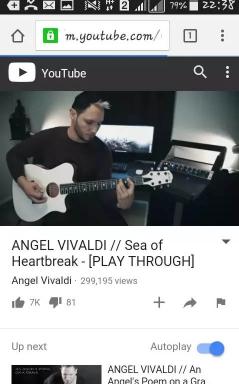Correzione: i driver della GPU Nvidia RTX 3050 continuano a bloccarsi o bloccarsi
Miscellanea / / June 08, 2022
Nvidia RTX 3050 è l'ultima versione dell'azienda che introduce alcune interessanti tecnologie moderne. Con il supporto per il Ray Tracing di seconda generazione e più di queste funzionalità nell'elenco, è certo che porterà una rivoluzione verso un'esperienza migliore. Tuttavia, non sembra che sia ancora riuscito a raggiungere il suo obiettivo. Molti utenti di Nvidia 3050 si lamentano di avere varie difficoltà con la nuovissima GPU RTX 3050.
Per quanto riguarda le risorse, gli utenti hanno fondamentalmente a che fare con problemi di congelamento e arresto anomalo sui propri PC. A volte, incontrano anche schermate nere, blocco del cursore del mouse, ritardi improvvisi e così via. Secondo alcuni utenti, ciò sta accadendo a causa di driver difettosi o difettosi che stanno sicuramente causando il funzionamento della GPU a una velocità inferiore. Bene, in ogni caso, il problema stesso è una seria preoccupazione. La cosa più importante in questo momento è trovare una soluzione a questo problema. E fortunatamente, potremmo avere del materiale che potrebbe esserti utile.

Contenuto della pagina
-
Correzione: i driver della GPU Nvidia RTX 3050 continuano a bloccarsi o bloccarsi
- Metodo 1: impostare la modalità di risparmio energetico al massimo
- Metodo 2: blocca lo stato Boost Clock-P
- Metodo 3: disinstallare i driver Nvidia
- Conclusione
Correzione: i driver della GPU Nvidia RTX 3050 continuano a bloccarsi o bloccarsi
Come abbiamo visto il problema con Nvidia RTX 3050, non esiste ancora una soluzione ufficiale da parte di Nvidia. Sebbene gli utenti abbiano già espresso le loro preoccupazioni sul forum ufficiale, Nvidia sta ancora raccogliendo più feedback dagli utenti per trovare una soluzione adeguata. Quindi, fino a quando Nvidia non troverà una soluzione permanente, ecco alcune soluzioni temporanee che hanno aiutato molti utenti in una certa misura. Dovresti assolutamente controllarli per vedere cosa funziona.
Metodo 1: impostare la modalità di risparmio energetico al massimo
Una delle prime correzioni con cui dovresti procedere è impostare la modalità di risparmio energetico al massimo. Poiché la causa principale in quanto gli utenti presumono che sta sollevando questo problema sia in qualche modo correlata alla bassa potenza, questo trucco è sicuramente quello che potrebbe risolvere il problema. Per fare ciò, puoi seguire i passaggi indicati di seguito.
- Apri il pannello di controllo di Nvidia.
- Vai a Gestisci impostazioni 3D.
- Quindi, vai in Modalità risparmio energetico e seleziona Preferisci prestazioni massime.
Metodo 2: blocca lo stato Boost Clock-P
Bene, se hai lo stesso problema con il tuo EVGA 3050 e Preferisci le massime prestazioni non lo risolve, ecco la prossima soluzione a cui puoi ispirarti. Usa semplicemente la precisione EVGA e blocca lo stato boost clock-P. Molti utenti l'hanno già provato e hanno anche ottenuto dei risultati fruttuosi.
Annunci
Metodo 3: disinstallare i driver Nvidia
Utilizzare il programma di disinstallazione dei driver video per disinstallare i driver Nvidia. Ancora una volta, reinstallali tutti. Assicurati di installare le ultime versioni. Questa non è sicuramente l'opzione ideale per nessuno e certamente non è garantito che funzioni anche per tutti. Tuttavia, se non riesci a trovare fortuna con le altre due correzioni, vale la pena provare.
Conclusione
Come ipotizzato dagli utenti, questo deve essere il risultato di alcuni driver difettosi dell'ultimo Nvidia RTX 3050. E poiché si incontra principalmente a bassa potenza, l'impostazione della modalità di risparmio energetico al massimo è stata finora la soluzione più efficace. Sebbene temporaneo, puoi comunque ottenere un'esperienza stabile senza arresti anomali e schermo nero o blocco dello schermo. Si spera che Nvidia trovi una soluzione permanente molto presto. Ma fino ad allora puoi fare riferimento a queste correzioni.